 上次所提的
DeskTop on-call
的使用非常的方便,但是實際上在使用播接連線時,第一次所花費的時間會比較久一點,但整體來說也有一定的水準。但是筆者再也找不到較新的英文版本,這套軟體好像已由日本IBM負責了,只能顯示日文,真是蠻可惜的!!
上次所提的
DeskTop on-call
的使用非常的方便,但是實際上在使用播接連線時,第一次所花費的時間會比較久一點,但整體來說也有一定的水準。但是筆者再也找不到較新的英文版本,這套軟體好像已由日本IBM負責了,只能顯示日文,真是蠻可惜的!!
另外要跟大家介紹的是另一套遠程遙控軟體「Vnc(Virtual Network Computing)」,它最大的特色為支援許多的平台,Linux 2.x for x86 (3.3.3 is glibc only) 、 Solaris 2.5(SPARC) 、Windows 9x/2000/NT (Intel Win32) 、Macintosh (Beta2 FAT viewer and PPC server)、DEC Alpha OSF1 3.2、Windows CE 2.x Beta viewer (SH3 processor 及 MIPS processor),並且可以使用JAVA的技術來達到使用瀏覽器就可以遙控別人電腦。
除了可以使用瀏覽器來操作外,還另外附加一個 Viewer 的 Client 端程式讓你使用。
通訊方式:支援TCP/IP
Windows 安裝方式:
Server
端(被控端) -
下載並解壓縮 WinVNC 後,其中包含兩個資料夾
winvnc 及 vncviewer。winvnc 為 Server 端的安裝程式,vncviewer為Client
端執行程式。你只需要執行Winvnc的Setup就可以了!!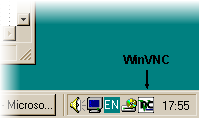
在第一次執行時,請先到 Administrative Tools 底下的Install Default Registry Settings 安裝 Windows的登錄。
Run WinVNC (App Mode)執行後,請先在圖示按右鍵進入Properties
-> Incoming Connections ->設定連線的密碼。內定
Accept Socket Connections及 Auto開啟,這樣Client
才可以連線!!
Disable Remote Keyboard & Pointer -
關掉遙控端的滑鼠及箭頭,也就是說你只能看而已!!
Disable Local Ksyboard & Pointer -
關掉被控端的鍵盤及箭頭,當你遙控別人時如果不想讓對方的滑鼠及鍵盤影響你的話,這一項就要勾選囉!!
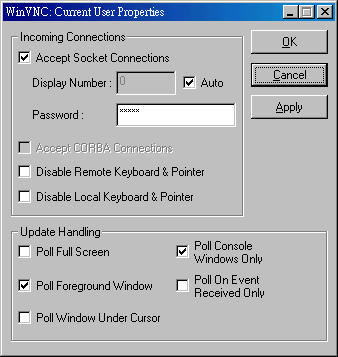 其他的項目如
Full Screen全螢幕、Foreground Window 前景作業、On
Event Received Only當遙控端有變化時才變化........就要看個人需求再設定!!
其他的項目如
Full Screen全螢幕、Foreground Window 前景作業、On
Event Received Only當遙控端有變化時才變化........就要看個人需求再設定!!
一般只要內定值就可以了!!
Client
端(遙控端) -
瀏覽器方式:只要在瀏覽器上輸入對方的網址ex:
http://172.16.210.2:5800+預設的位置/,因為Properties內定
Accept Socket Connections及 Auto開啟,所以你只需要http://xxx.xxx.xxx.xxx:5800/就可以了,當然....你也可以手動設定!!
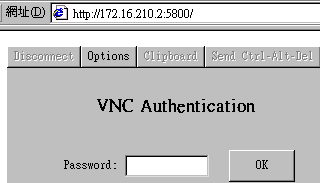 第一次進去時需輸入密碼,接下來就可以做你想做的事囉!!
第一次進去時需輸入密碼,接下來就可以做你想做的事囉!!
在畫面的左上角有四的選項,Disconnect/斷線,Options/提供線上更改設定,Clipboard/可提供把被遙控端的文字剪貼到遙控端的電腦,但只限於文字,
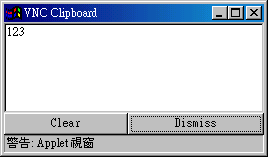 Send
Ctrl-Alt-Del/送出C-A-D這三個鍵,但在Win98並沒有作用,我想應該是使用在WinNT的,因為沒有實機測試,所以只好請你們親自動手了。
Send
Ctrl-Alt-Del/送出C-A-D這三個鍵,但在Win98並沒有作用,我想應該是使用在WinNT的,因為沒有實機測試,所以只好請你們親自動手了。
VNCViewer方式:
執行Run VNCviewer (Listen Mode) ->
輸入對方的IP位置http://xxx.xxx.xxx.xxx:5800/
-> 輸入密碼 -> 就可以進入了
如果你兩個方式都試過的話,就會發現使用瀏覽器的顏色數只能顯示256色,而VncViewer可以顯示65536色(全彩),在顯示速度上VncViewer略勝一籌。另外被遙控端也祇能同時一個人連線上去而已,所以說要作為廣播教學用並沒有辦法做到。
Linux 安裝方式:
Server 端(被控端) -
目前最新版為3.3.3r2下載
vnc-3.3.3_x86_linux_2.0.tar.Z
解壓縮後,可以找到這幾個檔案
vncviewer - VncViewer for X windows
vncserver - 這是執行主程式 Xvnc的 Script
vncpasswd - 密碼設定程式,當你要執行 vncserver
前,請先執行。
Xvnc - 這是 X Server 及 VNC Server的主程式
Step
1:把這四個檔案拷貝到 /usr/local/bin
% cp vncviewer vncserver vncpasswd Xvnc /usr/local/bin
Step 2: 把解壓縮後子目錄 classes
下的所有檔案拷貝到 vnc/classes
% mkdir -p /usr/local/vnc/classes
% cp classes/* /usr/local/vnc/classes
Step
3:接下來再設定密碼(vncpasswd) -> 執行
./vncserver->會出現
[root@ksgpop bin]# ./vncserver :1
New 'X' desktop is ksgpop.abel.com.tw:1
Starting applications specified in /root/.vnc/xstartup
Log file is /root/.vnc/ksgpop.abel.com.tw:1.log
這樣就表示已成功啟動,你可以使用 ps -aux |grep Xvnc來查詢是否有啟動,有啟動的話會有下列文字出現
root 2654 0.1 3.9 5028 3808 pts/4 S 11:53 0:00 Xvnc :1 -desktop
另外,你也可以使用 ./vncserver :port 數,Ex: ./vncserver:5,這樣的話使用VncViewer 遙控需要加入 xxx.xxx.xxx.xxx:5 才可以找的到,而使用瀏覽器來遙控的話必須要使用 http://xxx.xxx.xxx.xxx:5805/
VncViewer遙控畫面
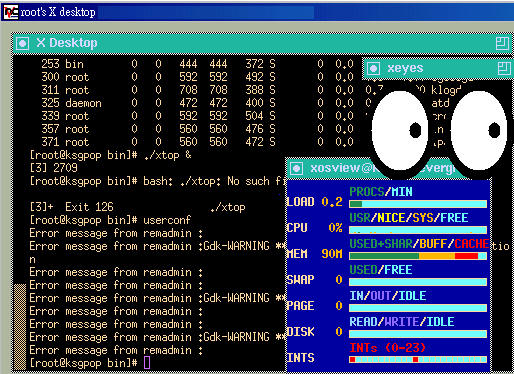
瀏覽器遙控畫面
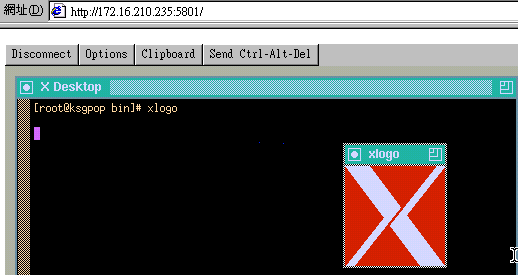
vncserver 的語法使用如下
usage: vncserver [:<number>] [-name <desktop-name>] [-depth <depth>]
[-geometry <width>x<height>]
[-pixelformat rgbNNN|bgrNNN]
<Xvnc-options>...
vncserver -kill :<number>
如果要 kill process 的話,可以執行 ./vncserver -kill :port數
附註:
Xvnc的工作流程

相關網站:
VNC 網頁 http://www.uk.research.att.com/vnc/
以上文章如有錯誤請來信告知恐龍
http://come.to/abel